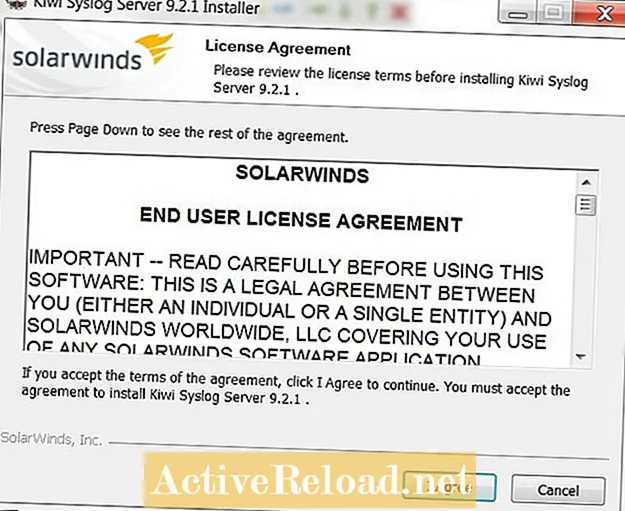Obsah
- Proč používat pfSense jako server NTP?
- Upstream servery
- Přidání adres serveru
- Další nastavení
- Povolení služby OpenNTPD
- Konfigurace nastavení DHCP
- Konfigurace služby Windows Time Service
- Meinberg NTP klient pro Windows
- Konfigurace klientů Linux
- Podpora NTP na jiných zařízeních
Sam pracuje jako síťový analytik pro algoritmickou obchodní společnost. Bakalářský titul v oboru informačních technologií získal na UMKC.
Přemýšleli jste někdy, proč hodiny na vašem počítači mají tendenci získávat nebo ztrácet několik minut v průběhu roku? Přesnost moderních hardwarových hodin se bohužel velmi liší.
Většina hodin, včetně těch, které se nacházejí na základní desce počítače, používá ke sledování času levný krystalový oscilátor. Změny teploty a dalších faktorů mohou způsobit, že se frekvence kmitání v průběhu času mění, což způsobuje posun hodin. Tyto ztracené sekundy mohou nakonec přidat až několik minut.
Nejjednodušší způsob, jak tento problém vyřešit, je použít NTP (Network Time Protocol) k synchronizaci hodin mezi všemi počítači, IP telefony a dalšími síťovými zařízeními.
Proč používat pfSense jako server NTP?
PfSense je skvělý server NTP, protože je snadné jej konfigurovat a spravovat. Pokud ve své síti již používáte pfSense, není důvod nastavovat samostatný server jen pro zpracování NTP.
PfSense 2.X zahrnuje instalaci OpenNTPD, což je bezplatná implementace Network Time Protocol. Je to prostě otázka konfigurace nastavení serveru a klienta.
Proč používat server místního času?
- Ušetřete šířku pásma - NTP neposílá mnoho paketů, ale představte si, že byste měli síť s více než 500 klienty, kteří by se dostali k veřejným časovým serverům.
- Vysoká dostupnost - Spuštění zdroje místního času umožní klientům udržovat synchronizaci hodin v případě, že nebude k dispozici internet.
- Lepší přesnost - Protokol NTP poskytuje mnohem lepší přesnost, když je latence na časovém serveru co nejnižší. Vytvoření hierarchie zajišťuje, že hodiny na všech místních počítačích v síti budou navzájem velmi těsně synchronizovány.
Upstream servery
Prvním krokem ke konfiguraci pfSense jako časového serveru je přidání jednoho nebo více upstream serverů na konfigurační stránce obecného nastavení.
Pomocí veřejných časových serverů můžete distribuovat přesný čas do systémů v místní síti. Jinak byste jednoduše distribuovali nepřesný čas na základě hardwarových hodin na serveru pfSense.
Druhou alternativou je koupit vysoce přesné hodiny stratum 1, které se synchronizují s časem UTC pomocí GPS nebo CDMA.
Přidání adres serveru
Chcete-li nakonfigurovat servery NTP, přihlaste se do webového rozhraní a přejděte na stránku obecného nastavení v nabídce systému.
Do pole časového serveru zadejte názvy DNS serverů nebo IP adresy serverů NTP a oddělte více serverů mezerou.
Aby NTP fungovalo správně, měli byste přidat alespoň tři různé servery. Použití méně než tří serverů zabrání NTPD ve správné detekci falsetickeru, což je v podstatě nedůvěryhodný zdroj času.
Fond prodejců pfSense se skládá ze čtyř různých adres serverů a doporučuji přidat všechny čtyři.
Můžete také použít jakékoli jiné publicity dostupné časové servery, pokud k tomu máte oprávnění od vlastníka. Ve většině případů jsou nejlepšími servery bazény.
| Adresy serveru pfSense NTP Pool |
|---|
0.pfsense.pool.ntp.org |
1. pfsense.pool.ntp.org |
2. pfsense.pool.ntp.org |
3. pfsense.pool.ntp.org |
Další nastavení
Níže uvedená nastavení lze konfigurovat také na stránce obecných nastavení.
Servery DNS
Když jste na stránce obecného nastavení, ujistěte se, že jste přidali alespoň jeden server DNS, bez DNS OpenNTP nebude schopen vyřešit adresy serverů fondu.
Používám servery OpenDNS, protože jsou rychlejší a spolehlivější než jmenné servery Roadrunner. Můžete použít Google Public DNS nebo servery DNS poskytované vaším ISP.
Časové pásmo
Je také dobré pokračovat a vybrat správné časové pásmo z rozevíracího seznamu na stejné stránce nastavení. Pokud není časové pásmo správně nastaveno, časové značky protokolu nebudou přesné, což ztěžuje čtení protokolů.
Povolení služby OpenNTPD
Než začne služba pfSense poskytovat čas klientům v síti, musí být povoleno OpenNTPD. Pro zapnutí služby klikněte na OpenNTPD v nabídce služeb webového rozhraní.
Službu povolíte kliknutím na první zaškrtávací políčko na stránce.
Dále budete muset vybrat rozhraní, které má OpenNTPD naslouchat, na kterém bude obecně rozhraní LAN.
Výběr rozhraní WAN sváže službu s vnější IP adresou, což veřejným klientům umožní připojení k místnímu systému pro požadavky NTP.
Po kliknutí na Uložit se nastavení použije a automaticky se spustí démon NTP.
Konfigurace nastavení DHCP
Pokud pfSense slouží jako server DHCP pro místní síť, je dobré pokračovat a zadat adresu serveru NTP v konfiguraci serveru DHCP.
To poskytne klientům DHCP adresu serveru NTP (možnost DHCP 42), když požadují adresu IP.
Ne všichni klienti však tuto možnost podporují a jednoduše ji budou ignorovat, Windows spadají do této kategorie a bude třeba adresu konfigurovat ručně nebo prostřednictvím zásad skupiny.
Kroky konfigurace
- Stránku nastavení otevřete kliknutím na „Server DHCP“ v nabídce služeb.
- Klikněte na tlačítko NTP servery.
- Zadejte LAN IP serveru pfSense a klikněte na Uložit. (Nezadávejte zde veřejné adresy časových serverů.)
Konfigurace služby Windows Time Service
Nejjednodušší způsob, jak nakonfigurovat počítače se systémem Windows na synchronizaci se serverem NTP, je použít integrovanou službu Windows Time Service.
- Klikněte na hodiny na hlavním panelu a vyberte možnost „změnit nastavení data a času“.
- Klikněte na kartu Internetový čas a poté klikněte na tlačítko změnit nastavení.
- Ujistěte se, že je zaškrtnuto políčko „Synchronizovat s internetovým časovým serverem“.
- Do pole serveru zadejte IP adresu LAN nebo interní název DNS systému pfSense.
- Kliknutím na tlačítko Aktualizovat nyní otestujete, zda funguje správně.
Upozornění
Časová služba Windows neposkytuje vysokou úroveň přesnosti a Microsoft tuto skutečnost uznává.
Služba byla navržena tak, aby zajistila, že systémové hodiny zůstanou do 1–2 sekund od referenčního serveru.
Pro přesnější udržení času s přesností na milisekundy se doporučuje nainstalovat klienta třetí strany.
Meinberg vyvíjí klienta NTP s otevřeným zdrojovým kódem pro Windows, který je mnohem přesnější než časová služba Windows. Kromě klienta poskytují také monitorovací program s názvem NTP Time Server Monitor. Monitorovací aplikace může poskytovat podrobné statistiky, které zobrazují posun místních hodin a frekvenci v PPM. Satsignal.eu má skvělého průvodce, který prochází procesem instalace a konfigurace klienta Meinberg NTP. Většina linuxových distribucí ve výchozím nastavení obsahuje démona NTP. Než bude možné klienta spustit, budete muset upravit soubor ntp.conf, který se obvykle nachází v / etc. Vzhledem k tomu, že kroky konfigurace a aktivace klienta se liší od jedné distribuce k jiné, doporučuji nahlédnout do dokumentace ke konkrétní verzi systému Linux, kde najdete pokyny ke konfiguraci klienta.
Meinberg NTP klient pro Windows
Konfigurace klientů Linux
Podpora NTP na jiných zařízeních
Možná vás překvapí, že ve vaší síti existuje mnoho dalších zařízení, která podporují síťový časový protokol jako metodu synchronizace jejich hodin.
- IP telefony
- Spravované přepínače
- Směrovače
- Firewally
- IP kamery
- Síťově kompatibilní televizory, přehrávače Blu-ray a přijímače
- Digitální / analogové nástěnné hodiny NTP
Tento článek je přesný a pravdivý podle nejlepších znalostí autora. Obsah slouží pouze k informačním nebo zábavním účelům a nenahrazuje osobní rady ani odborné rady v obchodních, finančních, právních nebo technických záležitostech.